Jak wyłączyć komputer za pomocą telefonu

Jak wyłączyć komputer za pomocą telefonu
Kupiłeś kamerę internetową bez oprogramowania? A może nie jesteś zadowolony z oprogramowania dołączonego do kamery lub zainstalowanego fabrycznie na komputerze? Jeśli szukasz darmowego oprogramowania do swojej kamery internetowej, wypróbuj Avacam.
Avacam to darmowe narzędzie dla systemu Windows, które umożliwia robienie zdjęć, nagrywanie filmów (z dźwiękiem lub bez) oraz wykonywanie zdjęć seryjnych. Oprócz tych funkcji, umożliwia również automatyczne zapisywanie zdjęć po upływie określonego czasu. Aby rozpocząć, kliknij „Konfiguracja”, wybierz dowolne urządzenie wideo i wybierz żądane ustawienia.
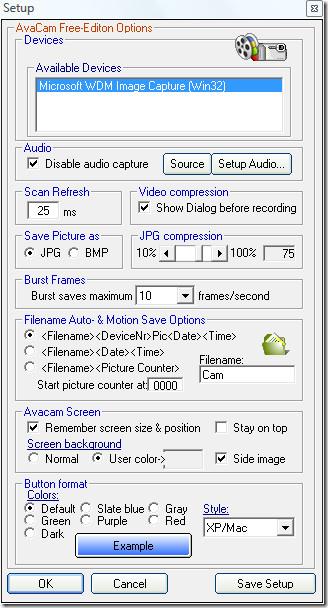
Po zakończeniu kliknij „Zapisz konfigurację”. W oknie głównym kliknij „Start”.
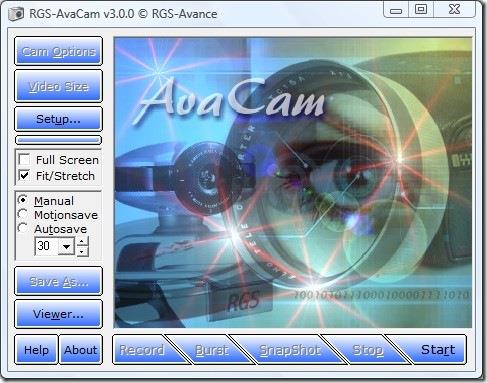
Uwaga: Kliknięcie przycisku Start spowoduje jedynie uruchomienie kamery internetowej, nie rozpocznie się żadne nagrywanie.
Aby nagrać wideo, najpierw wybierz Rozmiar wideo, a następnie Opcje kamery. Gdy wszystko będzie gotowe, kliknij Nagraj. Następnie pojawi się opcja wyboru kompresorów wideo. Wybierz dowolny z listy i kliknij Konfiguruj, aby zoptymalizować ustawienia. Po zakończeniu kliknij OK.
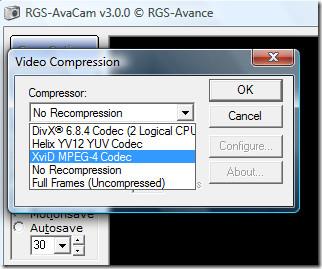
Możesz zatrzymać nagrywanie w dowolnym momencie, klikając przycisk „Stop”. Możesz zrobić zdjęcie, klikając przycisk „Migawka”, a także wykonać 10 zdjęć w ciągu 1 sekundy w trybie serii. Jeśli chcesz robić zdjęcie co kilka sekund, wybierz opcję „Autozapis” z lewego paska bocznego i określ czas.
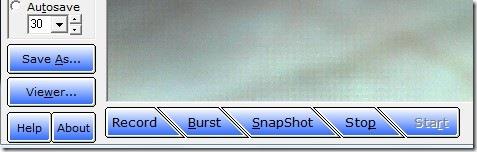
Jedyną wadą jest brak możliwości wyboru miejsca docelowego, w którym mają być zapisywane zdjęcia i filmy. Domyślnie są one zapisywane w folderze instalacyjnym Avacam. Aby wyświetlić zawartość, kliknij „Przeglądarka” na pasku bocznym po lewej stronie. Ogólnie rzecz biorąc, aplikacja nie zachwyca wyglądem, ale spełnia swoje zadanie całkiem dobrze. Miłej zabawy!
Jak wyłączyć komputer za pomocą telefonu
Usługa Windows Update zasadniczo współpracuje z rejestrem i różnymi plikami DLL, OCX i AX. W przypadku uszkodzenia tych plików większość funkcji
Nowe pakiety ochrony systemu pojawiają się ostatnio jak grzyby po deszczu, a każdy z nich oferuje kolejne rozwiązanie antywirusowe/do wykrywania spamu, a jeśli masz szczęście
Dowiedz się, jak włączyć Bluetooth w systemie Windows 10/11. Bluetooth musi być włączony, aby Twoje urządzenia Bluetooth działały prawidłowo. Spokojnie, to proste!
Wcześniej recenzowaliśmy NitroPDF, dobry czytnik PDF, który umożliwia również użytkownikom konwersję dokumentów do plików PDF z opcjami takimi jak scalanie i dzielenie plików PDF
Czy kiedykolwiek otrzymałeś dokument lub plik tekstowy zawierający zbędne, niepotrzebne znaki? Czy tekst zawiera mnóstwo gwiazdek, myślników, pustych spacji itp.?
Tak wiele osób pytało o małą prostokątną ikonę Google obok ikony Start systemu Windows 7 na moim pasku zadań, że w końcu zdecydowałem się opublikować ten artykuł
uTorrent to zdecydowanie najpopularniejszy klient desktopowy do pobierania torrentów. Chociaż u mnie działa bez zarzutu w systemie Windows 7, niektórzy użytkownicy mają problem z…
Każdy musi robić częste przerwy podczas pracy przy komputerze, ponieważ jeśli nie robisz przerw, istnieje duże prawdopodobieństwo, że Twoje oczy wyskoczą (dobrze, nie wyskoczą)
Istnieje wiele aplikacji, do których jako zwykły użytkownik możesz być bardzo przyzwyczajony. Większość powszechnie używanych darmowych narzędzi wymaga żmudnej instalacji,







